Canon XF305 User Manual
Browse online or download User Manual for Camcorders Canon XF305. Manuel d'instruction Bedienungsanleitung PAL
- Page / 219
- Table of contents
- BOOKMARKS


- Manuel d'instruction 1
- Bedienungsanleitung 1
- Highlights des XF305/XF300 4
- Vielfältige künstlerische 5
- Ausdrucksmöglichkeiten 5
- Weitere Funktionen 5
- Inhaltsverzeichnis 6
- 5. Wiedergabe 135 7
- 6. Externe Anschlüsse 153 8
- 7. Fotos 169 8
- Einführung 9
- Bildstabilisierung 10
- Mitgeliefertes Zubehör 11
- Bezeichnung der Teile 12
- Anschlüsse 13
- Vorbereitungen 21
- CHECK-Taste 22
- Akkuladungs-Anzeige 22
- Anschluss 24
- Ändern der Zeitzone 26
- Aufnahme 27
- Ändern der Sprache 27
- Benutzung der Menüs 29
- Vorbereiten des Camcorders 31
- Kompatible CF-Karten 38
- Einsetzen einer CF-Karte 39
- Herausnehmen einer CF-Karte 40
- Anzeige für 41
- SD-Kartenzugriff 41
- Initialisieren einer CF-Karte 42
- Initialisieren einer SD-Karte 42
- Videoaufnahme 46
- 1 Verbleibende Akkuzeit 52
- 2 Aufnahmevorgang 52
- 25 Weitwinkelvorsatz 52
- Bildrate 54
- Scharfeinstellung 55
- Drücken Sie die MAGN.-Taste 59
- Verstärkung 64
- Verschlusszeit 67
- Einstellen der Blende 70
- Benutzung des ND-Filters 74
- Weißabgleich 75
- Auswahl der Zoomsteuerungen 79
- Verwenden des Zoomrings 79
- (Weitwinkel) und in Richtung 80
- Speed Level] 82
- Wireless Controller] 83
- Einblendung von Zebramustern 86
- Einstellen des Timecodes 87
- User Bit-Einstellung 90
- Verwendung des 91
- GENLOCK-Anschlusses 91
- Verwenden des TIME 91
- CODE-Anschlusses 91
- (Genlock-Synchronisierung) 92
- Timecode-Signal-Ausgang 93
- Audio Input] 94
- Int. Mic Low Cut] 94
- Int. Mic Sensitivity] 95
- Int. Mic Att.] 95
- Audioaufzeichnung 96
- [Audio Input] 97
- Verwenden von Metadaten 100
- Farbbalken aufzeichnen 102
- Drücken Sie die WFM-Taste 103
- Video Scopes 104
- (0 115) 106
- Prüfen einer Aufnahme 107
- Spezielle Aufnahmemodi 108
- Special Rec] 109
- Frame Rec] 110
- Slow & Fast Motion] 111
- Aufnahme-Bildrate 112
- Wiedergabe-Bildrate 112
- Freie Tasten 115
- Bilddatei 119
- Gamma ([Gamma]) 122
- Schwarz ([Black]) 123
- Schwarzgamma ([Black Gamma]) 123
- Kniepunkt ([Knee]) 124
- Schärfe ([Sharpness]) 125
- Hautton ([Skin Detail]) 127
- Farbmatrix ([Color Matrix]) 128
- Bildschirmanzeigen 130
- Speichern und Laden von 132
- Camcordereinstellungen 132
- Wiedergabe 135
- 2 Drücken Sie die D 137
- 20 10 04 07 138
- (0 115) ein 141
- Arbeiten mit Clips 142
- Timecode des Bildes 150
- Externe Anschlüsse 153
- SD-Ausgabe 154
- Anschlussdiagramm 155
- OUT-Anschluss 156
- Onscreen Disp.] 157
- Audio-Ausgang 159
- Systemanforderungen 161
- (Windows) 162
- (Mac OS) 165
- Fotos aufnehmen 169
- Wiedergabe von Fotos 171
- Arbeiten mit Fotos 172
- Zusätzliche Informationen 177
- Menüoptionen 178
- Anzeigen der Statusfenster 189
- Fehlersuche 195
- Camcorder: 202
- Speichermedien 203
- LOCK-Schalter 204
- Entsorgung 205
- Wartung/Sonstiges 206
- Ladezeiten 209
- Technische Daten 212
- Stichwortverzeichnis 216
Summary of Contents
Caméscope HDManuel d'instructionHD CamcorderBedienungsanleitungFrançaisDeutschPUB. DIM-0958-000BPAL
Einführung101Informationen zu dieser AnleitungAufnahme3BildstabilisierungBildstabilisierungVerwenden Sie die Bildstabilisierung, um das Verwackeln des
Aufnahme1003Verwenden von MetadatenVerwenden von Metada tenDer Camcorder fügt den Clips während der Aufnahme automatisch Metadaten hinzu. Metadaten be
101Aufnahme3Verwenden von Metadaten• Nachdem Sie ein User Memo eingestellt haben, nehmen Sie die SD-Karte nicht heraus, solange Sie aufnehmen. Falls d
Aufnahme1023Farbbalken/AudioreferenzsignalFarbbalken/Audioreferen zsignalSie können den Camcorder so einstellen, dass er Farbbalken und ein 1 kHz-Audi
103Aufnahme3Video ScopesVideo ScopesDer Camcorder kann einen vereinfachten Wellenform-Monitor oder ein Vektorskop anzeigen. Er kann auch einen Edge Mo
Aufnahme1043Video ScopesOptionenKonfigurieren des VektorskopsDie Funktion des Camcorder-eigenen Vektorskops bietet die folgenden 2 Modi. Sie können au
105Aufnahme3Video ScopesOptionen[Type 1]: Die Wellenform, die den Fokus des Gesamtbilds anzeigt, wird grün angezeigt. Außerdem wird die Wellenform des
Aufnahme1063Shot Marker während der Aufnahme hinzufügenShot Marker währe nd der Aufnahme hinzufügenBeim Aufnehmen können Sie eine wichtige Aufnahme in
107Aufnahme3Prüfen einer AufnahmePrüfen einer AufnahmeWenn der Camcorder sich im -Modus befindet, können Sie sich den zuletzt gespeicherten Clip anz
Aufnahme1083Spezielle AufnahmemodiSpezielle AufnahmemodiDer Camcorder bietet die folgenden 4 speziellen Aufnahmemodi.Intervall-Aufnahme ([Interval Rec
109Aufnahme3Spezielle AufnahmemodiVerfügbare Intervalle** Im Menü des Camcorders werden Sekunden mit [sec] und Minuten mit [min] angegeben.Aktivieren
11Einführung1Mitgeliefertes ZubehörMitgeliefertes ZubehörDas folgende Zubehör ist im Lieferumfang des Camcorders enthalten.*Die Canon XF Utilities CD
Aufnahme1103Spezielle Aufnahmemodi• b Während des Spezialaufnahme-Modus wird das Timecode-Signal nicht vom TIME CODE-Anschluss oder vom HD/SD SDI-Ansc
111Aufnahme3Spezielle AufnahmemodiHINWEISE• Sie können nur einen Spezialaufnahme-Modus zugleich verwenden.• Während der Aufnahme können Sie die Anzahl
Aufnahme1123Spezielle AufnahmemodiAktivieren des Zeitlupe- & Zeitraffer-Modus und Starten der Aufnahme1 Öffnen Sie das Untermenü [Special Rec].[J
113Aufnahme3Spezielle Aufnahmemodi• Wenn die Bitrate während der Zeitlupenaufnahme auf 50 Mbps (0 54) gestellt ist, ist die Relay-Aufnahme nicht verfü
Aufnahme1143Spezielle Aufnahmemodi
115Benutzerdefinierte Einstellungen4Freie TastenBenutzerdefinierte EinstellungenBenutzerdefinierte EinstellungenFreie TastenDer Camcorder ist mit 13*
BenutzerdefinierteEinstellungen1164Freie TastenÄndern der zugewiesenen Funktion1 Öffnen Sie das Untermenü [Assign Button].[J Other Functions] [Assig
117Benutzerdefinierte Einstellungen4Freie TastenZuweisbare FunktionenDie Funktionen können für den -Modus und den -Modus separat eingestellt werden.
BenutzerdefinierteEinstellungen1184Benutzerdefinierte BildeinstellungenBenutzerdefinierte BildeinstellungenSie können eine Anzahl von Bildeinstellunge
119Benutzerdefinierte Einstellungen4Benutzerdefinierte BildeinstellungenBearbeiten von Einstellungen einer benutzerdefinierten Bilddatei1 Nach Auswahl
Einführung121Bezeichnung der TeileBezeichnung der Teile12 345678910111213141520 19 18 17 16Bedienfeld (0 18)Bedienfeld (0 18)1 ZOOM SPEED (Zoomges
BenutzerdefinierteEinstellungen1204Benutzerdefinierte Bildeinstellungen2 Wählen Sie ein alphanumerisches Zeichen oder Symbol und bewegen Sie den Rahme
121Benutzerdefinierte Einstellungen4Benutzerdefinierte Bildeinstellungen4 Drücken Sie die CUSTOM PICT.-Taste, um das Menü für benutzerdefinierte Bilde
BenutzerdefinierteEinstellungen1224Benutzerdefinierte BildeinstellungenEinbetten von benutzerdefinierten Bildeinstellungen in eine AufnahmeSie können
123Benutzerdefinierte Einstellungen4Benutzerdefinierte BildeinstellungenSchwarz ([Black])Kontrolliert den Schwarzgehalt und den Farbstich in schwarzen
BenutzerdefinierteEinstellungen1244Benutzerdefinierte BildeinstellungenGedämpfte Sättigung ([Low Key Satur.])Stellt Farbsättigung in dunklen Bereichen
125Benutzerdefinierte Einstellungen4Benutzerdefinierte BildeinstellungenSchärfe ([Sharpness])Legt die Schärfe des Ausgangs und des Aufnahmesignals fes
BenutzerdefinierteEinstellungen1264Benutzerdefinierte Bildeinstellungen[Limit]: Legt fest, wie viel Schärfe angewendet wird. Diese Einstellung kann vo
127Benutzerdefinierte Einstellungen4Benutzerdefinierte BildeinstellungenHautton ([Skin Detail])Der Camcorder wendet in Bildbereichen mit Hauttönen ein
BenutzerdefinierteEinstellungen1284Benutzerdefinierte BildeinstellungenFarbmatrix ([Color Matrix])Die Farbmatrix beeinflusst die Farbtöne des gesamten
129Benutzerdefinierte Einstellungen4Benutzerdefinierte Bildeinstellungen[Area A Setting]: Legt den Bereich fest, in dem Farben korrigiert werden solle
13Einführung1Bezeichnung der Teile2134 5678910Anschlüsse (0 19)1 Lautsprecher (0 140)2 Abdeckung des SD-Kartenschlitzes 3 Anzeige für SD-Kartenzugri
BenutzerdefinierteEinstellungen1304Benutzerdefinierte Funktionen und BildschirmanzeigenBenutzerdefinierte Funktionen und BildschirmanzeigenNehmen Sie
131Benutzerdefinierte Einstellungen4Benutzerdefinierte Funktionen und BildschirmanzeigenBildschirmanzeigen individuell anpassenWeitere Informationen d
BenutzerdefinierteEinstellungen1324Speichern und Laden von CamcordereinstellungenSpeichern und Laden von CamcordereinstellungenNachdem Sie benutzerdef
133Benutzerdefinierte Einstellungen4Speichern und Laden von CamcordereinstellungenHINWEISE• Die SD-Karte enthält eine Textdatei, auf der die Camcorder
BenutzerdefinierteEinstellungen1344Speichern und Laden von Camcordereinstellungen
135Wiedergabe5WiedergabeWiedergabeWiedergabeWiedergabeIn diesem Kapitel wird erklärt, wie Clips, die auf einer CF-Karte gespeichert wurden, wiedergege
Wiedergabe1365WiedergabevZwischen den CF-Kartenschlitzen wechselnWenn beide CF-Kartenschlitze eine CF-Karte enthalten, können Sie zwischen beiden hin-
137Wiedergabe5Wiedergabe• Drücken Sie die INDEX-Taste, um zur Clip-Indexansicht zurückzukehren.Wiedergabe von ClipsSie können die Wiedergabe von Clips
Wiedergabe1385WiedergabeBildschirmanzeigen1Erscheint, wenn [M LCD/VF Setup] [Metadata Display] [Date/Time] auf [On] gestellt ist.2Erscheint, wenn
139Wiedergabe5WiedergabeWiedergabetastenWenn Sie einen Clip wiedergeben, verwenden Sie die Tasten auf dem Griff oder der Fernsteuerung, um die schnell
Einführung141Bezeichnung der Teile109876541231 Fernbedienungssensor (0 37)2 MIRROR (Spiegel) -Taste (0 33)3 START/STOP (Start/Stopp) -Taste (0 46)4RES
Wiedergabe1405WiedergabeHINWEISE• Für keine der in der obenstehenden Tabelle aufgelisteten Wiedergabearten ist Audio möglich.• In einigen der speziell
141Wiedergabe5WiedergabeShot Marker während der Wiedergabe hinzufügenSie können einem Clip während der Wiedergabe oder der Wiedergabepause eine c-Mark
Wiedergabe1425Arbeiten mit ClipsArbeiten mit ClipsNeben der Wiedergabe eines Clips können Sie auch andere Arbeiten ausführen, wie etwa einen Clip lösc
143Wiedergabe5Arbeiten mit ClipsVerwendung des Clip-Menüs1 Wählen Sie einen Clip und drücken Sie dann SET.• Das Clip-Menü wird eingeblendet. Verfügbar
Wiedergabe1445Arbeiten mit ClipsAnzeigen des User MemosWenn die [Clip Info]-Anzeige eines Clips mit eingebettetem User Memo eingeblendet wird, drücken
145Wiedergabe5Arbeiten mit Clips2 Wählen Sie [Add e Mark] oder [Add Z Mark] und drücken Sie dann SET.• Die Clip-Informationsanzeige erscheint und ford
Wiedergabe1465Arbeiten mit Clips• Wählen Sie statt dessen [Cancel], wenn Sie den Vorgang abbrechen möchten.•Während die e-Markierungen gelöscht werden
147Wiedergabe5Arbeiten mit ClipsKopieren aller Clips mit einer e-Markierung1 Öffnen Sie das Untermenü [Copy e Clips].[J Other Functions] [Clips] [
Wiedergabe1485Arbeiten mit ClipsAlle Clips löschen1 Öffnen Sie das Untermenü [Delete All Clips].[J Other Functions] [Clips] [Delete All Clips]2 Wä
149Wiedergabe5Arbeiten mit Clips2 Wählen Sie [Copy X File] und drücken Sie dann SET.• Die Anzeige [X Data 1/3] erscheint; der orangefarbene Auswahlrah
15Einführung1Bezeichnung der Teile4561310981211712 3Anschlüsse (0 19)1 LCD-Monitor (0 34)2 Suchereinheit3Sucher (0 32, 34)4 Sucher-Scharfstellhebel
Wiedergabe1505Arbeiten mit ClipsHINWEISE• Nach Beenden der Clip-Wiedergabe von dieser Indexansicht erscheint die Indexansicht, die zuvor geöffnet war,
151Wiedergabe5Arbeiten mit ClipsHINWEISE• Nach Beenden der Clip-Wiedergabe von dieser Indexansicht erscheint die Indexansicht, die zuvor geöffnet war,
Wiedergabe1525Arbeiten mit Clips3 Wählen Sie [Del. Shot Mark 1] oder [Del. Shot Mark 2] und drücken Sie dann SET.• Die Clip-Informationsanzeige ersche
153Externe Anschlüsse6Konfiguration des VideoausgangsExterne AnschlüsseExterne AnschlüsseKonfiguration des Vi deoausgangsDie Ausgabe von Videosignalen
Externe Anschlüsse1546Konfiguration des VideoausgangsHINWEISE• b Wenn der Camcorder über den HDMI OUT-Anschluss mit einem externen Monitor verbunden w
155Externe Anschlüsse6Verbinden mit einem externen MonitorVerbinden mit einem ex ternen MonitorWenn Sie den Camcorder für Aufnahme und Wiedergabe an e
Externe Anschlüsse1566Verbinden mit einem externen Monitorb Verbindung über den HD/SD SDI-AnschlussDie digitale Signalausgabe über den HD/SD SDI-Ansch
157Externe Anschlüsse6Verbinden mit einem externen Monitor2 Wählen Sie die gewünschte Option und drücken Sie dann SET.• Wenn Sie [HD] ausgewählt haben
Externe Anschlüsse1586Verbinden mit einem externen MonitorHINWEISE• Auf einem externen Monitor für SD-Ausgang erscheinen die Bildschirmanzeigen nicht,
159Externe Anschlüsse6Audio-AusgangAudio-AusgangDer Camcorder kann Audio über den HD/SD SDI-Anschluss (nur b), HDMI OUT-Anschluss, AV-Anschluss oder W
Einführung161Bezeichnung der Teile1234567891071112Bedienfeld (0 18)1ZubehörschuhZum Anbringen von Zubehör wie der optionalen Akku-Videoleuchte VL-10
Externe Anschlüsse1606Audio-AusgangAuswählen des TonkanalsSie können den Tonkanal auswählen, der vom AV-Anschluss oder vom W (Kopfhörer)-Anschluss aus
161Externe Anschlüsse6Clips auf einem Computer speichernClips auf einem Computer speichernVerwenden Sie die mitgelieferte Software auf der CD-ROM Cano
Externe Anschlüsse1626Clips auf einem Computer speichernCanon XF Plugin for Final Cut ProDie Systemanforderungen der Applikation finden Sie auf der of
163Externe Anschlüsse6Clips auf einem Computer speichern3 Wählen Sie die Installationsmethode und klicken Sie dann auf [OK]. • Falls Sie die Installat
Externe Anschlüsse1646Clips auf einem Computer speichern7 Klicken Sie auf [Weiter] und dann auf [Fertig stellen]. 8 Nehmen Sie die CD-ROM aus dem Com
165Externe Anschlüsse6Clips auf einem Computer speichernInstallieren und Entfernen von Canon XF Utility (Mac OS) Installieren von Canon XF Utility1 Le
Externe Anschlüsse1666Clips auf einem Computer speichern5 Wählen Sie die Installationsmethode und klicken Sie dann auf [Weiter]. 6 Lesen Sie die Lizen
167Externe Anschlüsse6Clips auf einem Computer speichern• Wenn die Installation abgeschlossen ist, wird [Die Installation wurde durchgeführt.] angezei
Externe Anschlüsse1686Clips auf einem Computer speichernSie können die Anleitung auch ansehen, indem Sie die Software Canon XF Utility starten und dan
169Fotos7Fotos aufnehmenFotosFotosFotos aufnehmenSie können mit dem Camcorder Fotos im -Modus aufnehmen oder ein Foto aus einem Clip erstellen, wenn
17Einführung1Bezeichnung der Teile13241 Schraubfassungen für den optionalen Stativadapter TA-100 (0 37)2 Schraubfassung für die Adapterplatte (0 37)3
Fotos1707Fotos aufnehmenÜbernehmen von Fotos im MEDIA-ModusSie können ein Foto aus einem Clip während der Wiedergabepause erstellen. Um ein Foto aufzu
171Fotos7Wiedergabe von FotosWiedergabe von FotosSie können die mit dem Camcorder aufgenommenen Fotos ansehen.Anzeigen der [Photos]-IndexansichtÖffnen
Fotos1727Arbeiten mit Fotos• Die folgenden Fotos werden möglicherweise nicht korrekt angezeigt.- Nicht mit diesem Camcorder aufgenommene Fotos.- Auf e
173Fotos7Arbeiten mit FotosLöschen eines Fotos über die Indexansicht1 Öffnen Sie die [Photos]-Indexansicht (0 171).2 Bewegen Sie den orangefarbenen Au
Fotos1747Arbeiten mit FotosSchützen eines Fotos über den Wiedergabe-Bildschirm1 Zeigen Sie das zu schützende Foto an.•Siehe Fotos ansehen (0 171).2 Dr
175Fotos7Arbeiten mit FotosKopieren von benutzerdefinierten BilddateienSie können eine benutzerdefinierte, in ein Foto eingebettete Bilddatei auf den
Fotos1767Arbeiten mit Fotos6 Wählen Sie [OK] und drücken Sie dann SET.• Die eingebettete benutzerdefinierte Bilddatei im ausgewählten Foto wird kopier
177Zusätzliche Informationen8MenüoptionenZusätzliche InformationenZusätzliche InformationenMenüoptionenDetaillierte Informationen zur Auswahl einer Fu
Zusätzliche Informationen1788Menüoptionen[Tele-converter]: Legt den Betrieb des digitalen Tele-Konverters fest. Wenn aktiviert, nimmt die Brennweite d
179Zusätzliche Informationen8Menüoptionen[mAudio Setup]-Menü* In der Indexansicht [Photos] nicht verfügbar.[NVideo Setup]-MenüMenüpunkt Untermenü Eins
Einführung181Bezeichnung der Teile1 PUSH AF (AF drücken) -Taste (0 60)2 FOCUS (Scharfstellung) -Schalter (0 56, 59)3 IS (Bildstabilisierung)-Taste (0
Zusätzliche Informationen1808Menüoptionen[MLCD/VF Setup]-MenüMenüpunkt Untermenü Einstellungsoptionen 0[LCD Setup](LCD-Einstellung)[Brightness] (Helli
181Zusätzliche Informationen8Menüoptionen[Markers](Markierungen)[Enable] (Aktivieren) [On], [Off] N –84[Center] (Mitte) [White], [Gray], [Off] N –[Hor
Zusätzliche Informationen1828Menüoptionen* In der Indexansicht [Photos] nicht verfügbar.[Metadata Display]: Zeigt während der Wiedergabe Datum und Uhr
183Zusätzliche Informationen8Menüoptionen[Time Code]: Zeigt den Timecode an, wenn auf [On] eingestellt.[Zoom Position]: Steuert, wann die Zoom-Anzeige
Zusätzliche Informationen1848Menüoptionen[Output Display]: Zeigt das Warnsymbol (G) an, wenn auf [On] eingestellt und zeigt damit an, dass Bildschirma
185Zusätzliche Informationen8Menüoptionen[WFM (LCD)]1(Wellenform-Monitor (LCD))[Setting] (Einstellung) [WFM], [VS], [Edge Mon.], [Off](Wellenform-Moni
Zusätzliche Informationen1868Menüoptionen[Clips](Clips)[Title Prefix] (Titelpräfix)[AA] bis [ZZ]N – –[Number setting](Nummern-Einstellung)[Set], [Rese
187Zusätzliche Informationen8Menüoptionen1In der Indexansicht [Photos] nicht verfügbar.2Einstellungsoptionen für [Assign Button]: [(NONE)], [Standard
Zusätzliche Informationen1888Menüoptionen3[12], [15], [18], [20], [21], [22], [23], [24], [25]Wenn [Bit Rate/Resolution] auf [50 Mbps 1280x720] oder [
189Zusätzliche Informationen8Anzeigen der StatusfensterAnzeigen der StatusfensterSie können die Statusfenster verwenden, um die verschiedenen Aufnahme
19Einführung1Bezeichnung der Teile1 DC IN-Anschluss (0 24)2 b HD/SD SDI-Anschluss (0 156)3 b GENLOCK-Anschluss (0 92)4 b TIME CODE (Timecode) -Anschlu
Zusätzliche Informationen1908Anzeigen der Statusfenster[Camera]-Statusanzeige ( -Modus)[Buttons / Remote] -Statusanzeige* Die freien Tasten 8 bis 13 w
191Zusätzliche Informationen8Anzeigen der Statusfenster[Audio]-Statusanzeige[Media]-Statusanzeige 1891011122345677Im -ModusIm -Modus1 Hochpass-Filter
Zusätzliche Informationen1928Anzeigen der StatusfensterHINWEISE• Je nach dem Speichermedium kann der angezeigte Gesamtspeicherplatz von den Angaben zu
193Zusätzliche Informationen8Anzeigen der Statusfenster[Battery / Hour Meter] -Statusanzeige[X Data 1/3]-Statusanzeige ( -Modus)123451 Verbleibende Au
Zusätzliche Informationen1948Anzeigen der Statusfenster[X Data 2/3]-Statusanzeige ( -Modus)[X Data 3/3]-Statusanzeige ( -Modus)13256741 Schärfe-Einste
195Zusätzliche Informationen8FehlersucheFehlersucheFalls ein Problem an Ihrem Camcorder auftreten sollte, konsultieren Sie dieses Kapitel. Falls sich
Zusätzliche Informationen1968FehlersucheWiedergabeKann einen Clip nicht löschen.- Sie können keine Clips mit einer e-Markierung löschen. Entfernen Sie
197Zusätzliche Informationen8FehlersucheUngewöhnliche Zeichen erscheinen auf dem Monitor, und der Camcorder funktioniert nicht richtig.- Trennen Sie d
Zusätzliche Informationen1988FehlersucheAufzeichnung und Wiedergabe von einer SD-Karte geht nur langsam vor sich.- Dies kann geschehen, wenn Sie im La
199Zusätzliche Informationen8FehlersucheAufnahme wurde gestoppt- Wenn Sie einen einzelnen Clip über eine längere Zeit aufnehmen, wird der Clip nach je
2Wichtige Hinweise zum GebrauchWARNUNG:UM DAS RISIKO VON ELEKTRISCHEN SCHLÄGEN AUSZUSCHLIESSEN, ÖFFNEN SIE DAS CAMCORDER-GEHÄUSE NICHT. INNERHALB DES
Einführung201Bezeichnung der TeileFernbedienung WL-D6000 12345678910111213141 START/STOP (Start/Stopp) -Taste (0 46)2 ZOOM-Schalter (0 82)3 F/O/E/A-Ta
Zusätzliche Informationen2008FehlersucheHöchstzahl an Shot Marks überschritten- Der Shot Marker konnte nicht hinzugefügt werden, da der Clip bereits 1
201Zusätzliche Informationen8FehlersucheShot Mark Fehler- Es konnte kein Shot Marker hinzugefügt werden. Wenn die Meldung im -Modus angezeigt wird,
Zusätzliche Informationen2028Vorsichtsmaßnahmen bei der HandhabungVorsichtsmaßnahmen bei der HandhabungCamcorder:Für einen reibungslosen Betrieb sollt
203Zusätzliche Informationen8Vorsichtsmaßnahmen bei der HandhabungLängere Lagerung• Bewahren Sie Akkus an trockenen Orten bei Temperaturen auf, die 30
Zusätzliche Informationen2048Vorsichtsmaßnahmen bei der Handhabung• Achten Sie darauf, dass Sie die Speichermedien richtig herum einschieben. Wenn Sie
205Zusätzliche Informationen8Vorsichtsmaßnahmen bei der HandhabungEntsorgungWenn Sie Daten vom Speichermedium löschen, wird nur die Daten-Zuordnungsta
Zusätzliche Informationen2068Wartung/SonstigesWartung/SonstigesReinigungCamcorder• Verwenden Sie ein weiches, trockenes Tuch für die Reinigung des Cam
207Zusätzliche Informationen8Wartung/SonstigesKondensationBei schnellem Ortswechsel des Camcorders zwischen heißen und kalten Orten kann sich Kondensa
Zusätzliche Informationen2088Optional erhältliches SonderzubehörOptional erhältliches SonderzubehörDas folgende Zubehör ist mit diesem Camcorder kompa
209Zusätzliche Informationen8Optional erhältliches SonderzubehörAkkusWenn Sie zusätzliche Akkus benötigen, können Sie unter den folgenden auswählen: B
21Vorbereitungen2Vorbereiten der StromversorgungVorbereitungenVorbereitungenVorbereiten der Stromve rsorgungSie können den Camcorder über den Akku mit
Zusätzliche Informationen2108Optional erhältliches SonderzubehörXF300c* Ungefähre Aufnahmezeiten bei wiederholten Bedienungsvorgängen, wie Start/Stopp
211Zusätzliche Informationen8Optional erhältliches SonderzubehörHalsgurt SBR-1000Mit dem SBR-1000 wird der Camcorder durch einen Halsgurt zusätzlich g
Zusätzliche Informationen2128Technische DatenTechnische DatenXF305 / XF300System• Aufnahme-SystemFilme: Videokomprimierung: MPEG-2 Long GOP;Audiokomp
213Zusätzliche Informationen8Technische Daten•AF-SystemAutofokus (TTL + externer Abstandssensor wenn auf [Instant]) eingestellt oder manuelle Scharfst
Zusätzliche Informationen2148Technische Daten•XLR-AnschlussXLR -Buchse (Anschluss 1: Abschirmung, Anschluss 2: spannungsführend, Anschluss 3: nicht sp
215Zusätzliche Informationen8Technische Daten• Betriebstemperatur0 – 40 °C• Abmessungen (B x H x T)85 x 51 x 110 mm•Gewicht240 gAkku BP-955•AkkutypWie
216AAE-Pegel . . . . . . . . . . . . . . . . . . . . . . . . . . . . . .72AGC . . . . . . . . . . . . . . . . . . . . . . . . . . . . . . . . .64AG
217HHaken-Markierungen (Z) . . . . . . . . . . . . . . . . .144HD/SD COMPONENT OUT-Anschluss . . . . . .156HD/SD SDI-Anschluss* . . . . . . . . .
218VVektorskop . . . . . . . . . . . . . . . . . . . . . . . . . . .104Verbinden mit einem externen Monitor . . . . . . .155Verbleibende Akkuzeit .
0141W414 © CANON INC. 2010 PUB. DIM-0958-000B BELGIQUE www.canon.be Canon Belgium NV/SABerkenlaan 3, 1831 Diegem (Machelen) (02) 722 0411 (02) 721
Vorbereitungen222Vorbereiten der Stromversorgung6 Ziehen Sie das Netzkabel aus der Netzsteckdose und trennen Sie es vom Kompakt-Netzgerät.HINWEISE• Um
23Vorbereitungen2Vorbereiten der Stromversorgung0-25%26-50%51-75%76-100%Wenn der Camcorder ausgeschaltet und ein mit dem Intelligent System kompatible
Vorbereitungen242Vorbereiten der StromversorgungBetrieb des Camcorders über eine SteckdoseWenn Sie das mitgelieferte Kompakt-Netzgerät CA-930 und das
25Vorbereitungen2Vorbereiten der StromversorgungEin- und Ausschalten des CamcordersDer Camcorder verfügt über zwei Betriebsmodi: CAMERA ( ) -Modus für
Vorbereitungen262Einstellen von Datum, Uhrzeit und SpracheEinstellen von Datum, Uhrzeit und SpracheEinstellen von Datum und UhrzeitBevor Sie den Camco
27Vorbereitungen2Einstellen von Datum, Uhrzeit und Sprache2 Drücken Sie den Joystick nach oben/unten oder drehen Sie das SELECT-Rad, um [J Other Funct
Vorbereitungen282Einstellen von Datum, Uhrzeit und Sprache2 Drücken Sie den Joystick nach oben/unten oder drehen Sie das SELECT-Rad, um [J Other Funct
29Vorbereitungen2Benutzung der MenüsBenutzung der MenüsIm -Modus können viele der Camcoder-Funktionen über das Menü für allgemeine Einstellungen ein
3Nur Europäische Union (und EWR)Diese Symbole weisen darauf hin, dass dieses Produkt gemäß WEEE-Richtlinie 2002/96/EG (Richtlinie über Elektro- und El
Vorbereitungen302Benutzung der Menüs• Drücken Sie die CANCEL-Taste, drücken Sie den Joystick nach links oder wählen Sie [a] aus, um zum vorhergehenden
31Vorbereitungen2Vorbereiten des CamcordersVorbereiten des Camcorder sIn diesem Kapitel werden die wesentlichen Vorbereitungen des Camcorders beschrie
Vorbereitungen322Vorbereiten des CamcordersAbnehmen der AugenmuschelNehmen Sie die Augenmuschel abbildungsgemäß ab.Dioptrien-EinstellungSchalten Sie d
33Vorbereitungen2Vorbereiten des CamcordersBenutzung des LCD-MonitorsJe nach Bedarf und Situation beim Filmen können Sie den LCD-Monitor nach links od
Vorbereitungen342Vorbereiten des CamcordersEinstellen des Suchers/LCD-Monitors Sie können Helligkeit, Kontrast, Farbe, Schärfe und Gegenlicht des Such
35Vorbereitungen2Vorbereiten des CamcordersEinstellen des GriffriemensStellen Sie den Griffriemen so ein, dass Sie den Zoomregler auf dem Griff mit Ih
Vorbereitungen362Vorbereiten des CamcordersEntfernen und Anbringen der AnschlussabdeckungenEntfernen Sie die Abdeckungen wie folgt, um an die Anschlüs
37Vorbereitungen2Vorbereiten des CamcordersHINWEISE• Sie können die Fernbedienung auch aktivieren, indem Sie eine der freien Tasten auf [Wireless Cont
Vorbereitungen382Vorbereiten der SpeichermedienVorbereiten der Speichermedi enDer Camcorder speichert Videoclips auf CompactFlash (CF)-Karten und Foto
39Vorbereitungen2Vorbereiten der SpeichermedienEinsetzen einer CF-KarteSie können eine CF-Karte in den CF-Kartenschlitz A oder B einsetzen. Wenn Sie z
4Highlights des XF305/XF300Der Canon Camcorder XF305/XF300 HD wurde für die Bedürfnisse professioneller Anwender entwickelt. Im Folgenden sind nur ein
Vorbereitungen402Vorbereiten der SpeichermedienHerausnehmen einer CF-Karte1 Warten Sie, bis die Zugriffslampe für den Kartenschlitz der CF-Karte, die
41Vorbereitungen2Vorbereiten der SpeichermedienEinlegen und Herausnehmen einer SD-Karte1 Schalten Sie den Camcorder aus ().2 Öffnen Sie die Abdeckung
Vorbereitungen422Vorbereiten der SpeichermedienBeim Initialisieren einer SD-Karte können Sie zwischen schneller Initialisierung und vollständiger Init
43Vorbereitungen2Vorbereiten der SpeichermedienZwischen den CF-Kartenschlitzen wechselnDer Camcorder besitzt zwei CF-Kartenschlitze, CFj (CF-Kartensch
Vorbereitungen442Vorbereiten der Speichermedien1 Legen Sie die CF-Karte mit den Daten, die wiederhergestellt werden sollen, in den Camcorder ein.2 Wen
45Aufnahme3VideoaufnahmeAufnahmeAufnahmeVideoaufnahmeIn diesem Kapitel werden die Aufnahmegrundfunktionen behandelt. Bevor Sie mit dem Aufnehmen begin
Aufnahme463VideoaufnahmeAufnahme1 Stellen Sie den d-Schalter auf CAMERA (0 25).• Der Camcorder wechselt in den -Modus und schaltet dann in den Aufna
47Aufnahme3Videoaufnahme• Denken Sie immer daran, Ihre Aufnahmen regelmäßig (0 161) zu speichern, besonders dann, wenn Sie wichtige Aufnahmen getätigt
Aufnahme483VideoaufnahmeAufnehmen mit dem VollautomatikmodusBewegen Sie den FULL AUTO-Schalter auf ON, um den Camcorder in den vollautomatischen Modus
49Aufnahme3VideoaufnahmeBildschirmanzeigenIn diesem Kapitel werden die verschiedenen Bildschirmanzeigen erläutert, die im -Modus erscheinen. Sie könn
5Vielfältige künstlerische AusdrucksmöglichkeitenSpezielle AufnahmemodiDank der speziellen Aufnahmemodi (0 108) können Sie Ihre Aufnahmen mit verschie
Aufnahme503VideoaufnahmeHINWEISE• Sie können die DISPLAY-Taste drücken, um die meisten Symbole und Anzeigen auszuschalten.• Wenn das Symbol A neben de
51Aufnahme3VideoaufnahmeSeitendisplay-AnzeigenSie können folgende Informationen auch dann auf dem Seitendisplay anzeigen, wenn der LCD-Monitor geschlo
Aufnahme523Videoaufnahme1 Verbleibende Akkuzeit• Das Symbol zeigt eine grobe Schätzung der verbleibenden Ladung als Prozentsatz der vollen Akkuladung
53Aufnahme3VideoaufnahmeEnergiesparmodusAktivieren Sie den Energiesparmodus, um den Bildschirm abzuschalten und so den Akkuverbrauch zu senken. Bei Dr
Aufnahme543Videokonfiguration: Bitrate, Auflösung und BildrateVideokonfiguration: Bitrate, Auflösung und BildrateBevor Sie mit der Aufnahme beginnen,
55Aufnahme3ScharfeinstellungScharfeinstellungBei diesem Camcorder können Sie aus 4 Methoden zur Scharfeinstellung wählen. Wenn Sie die vollständig man
Aufnahme563Scharfeinstellung3 Drehen Sie den Scharfstellring, um die Schärfe einzustellen.• Wenn Sie bei vollem Tele scharfstellen, wird das Bild über
57Aufnahme3Scharfeinstellung2 Drücken Sie die PUSH-Taste auf dem Einstellring für den Scharfstellmodus und bewegen den Ring auf AF/MF.3 Drehen Sie den
Aufnahme583ScharfeinstellungVerwenden der Scharfstellhilfe-FunktionBei der vollständig manuellen bzw. manuellen Scharfstellung stehen zwei praktische
59Aufnahme3ScharfeinstellungVergrößerungDrücken Sie die MAGN.-Taste.• i erscheint unten im Bildschirm, woraufhin die Mitte des Bildschirms ca. auf das
61. Einführung 9Informationen zu dieser Anleitung 9In diesem Handbuch verwendete Hinweise 9Mitgeliefertes Zubehör 11Bezeichnung der Teile 122. Vorbere
Aufnahme603Scharfeinstellung2 Bewegen Sie den FOCUS-Schalter auf A.• [I.AF] wird links unten auf dem Bildschirm eingeblendet.Einstellen des Autofokus-
61Aufnahme3Scharfeinstellung• Wenn Sie den optionalen Weitwinkelvorsatz WA-H82 am Camcorder anbringen, sind Instant AF und PUSH AF nicht verfügbar.• W
Aufnahme623ScharfeinstellungHINWEISE• Es kann vorkommen, dass der Camcorder fälschlicherweise Gesichter nicht-menschlicher Motive erkennt. In einem so
63Aufnahme3BildstabilisierungBildstabilisierungVerwenden Sie die Bildstabilisierung, um das Verwackeln des Camcorders zu kompensieren und so gleichmäß
Aufnahme643VerstärkungVerstärkungMit der Verstärkungsregelung wird der Pegel des erzeugten Videosignals an die Licht- und Aufnahmeverhältnisse angepas
65Aufnahme3VerstärkungDen Positionen des GAIN-Schalters Verstärkungswerte zuordnenSie können den L, M und H-Positionen des GAIN-Schalters separate Ver
Aufnahme663VerstärkungHINWEISE• Bei hohen Verstärkungswerten kann das Bild etwas flimmern. Speziell die Einstellung der Verstärkungsstufe auf 33,0 dB
67Aufnahme3VerschlusszeitVerschlusszeitPassen Sie die Verschlusszeit den Aufnahmebedingungen an. So empfiehlt sich etwa bei dunkler Umgebung eine läng
Aufnahme683VerschlusszeitÄndern des Verschlusszeit-Modus1 Stellen Sie den SHUTTER-Schalter auf ON.• Die unten auf dem Bildschirm eingeblendete Verschl
69Aufnahme3VerschlusszeitFlimmerreduzierungSie können das Flimmern bei Aufnahmen unter Leuchtstofflampen-Beleuchtung reduzieren.1 Öffnen Sie das Unter
7Bildschirmmarkierungen und Zebramuster 84Anzeigen von Bildschirmmarkierungen 84Einblendung von Zebramustern 86Einstellen des Timecodes 87Auswahl des
Aufnahme703Einstellen der BlendeEinstellen der BlendeDurch Einstellen der Blende können Sie die Helligkeit Ihrer Aufnahmen beeinflussen oder die Schär
71Aufnahme3Einstellen der Blende• Sie können [J Other Functions] [Custom Function] [Iris Limit] (0 130) auch verwenden, um zu verhindern, dass die
Aufnahme723Einstellen der BlendeHINWEISE• Wenn Sie die PUSH AUTO IRIS-Taste drücken und gleich darauf wieder loslassen, kann der Bildschirm hell und d
73Aufnahme3Einstellen der BlendeOptionenHINWEISE• Wenn Sie den Camcorder in den vollautomatischen Modus einstellen (0 48), wird [Light Metering] auf [
Aufnahme743Benutzung des ND-FiltersBenutzung des ND-Filte rsND-Filter helfen Ihnen, die Blende innerhalb eines geeigneten Bereichs zu halten, wenn Sie
75Aufnahme3WeißabgleichWeißabgleic hMit dem elektronischen Weißabgleich des Camcorders wird das Bild so eingestellt, dass bei unterschiedlichen Lichtv
Aufnahme763WeißabgleichVoreingestellter WeißabgleichDer Camcorder wird mit Voreinstellungen für Außenaufnahmen (Tageslicht: 5.600 K) und Innenaufnahme
77Aufnahme3WeißabgleichEinstellen der FarbtemperaturMit dem folgenden Verfahren können Sie die Farbtemperatur zwischen 2000 K und 15.000 K in 100 K-Sc
Aufnahme783Weißabgleich2 Stellen Sie den WHITE BAL.-Schalter auf die gewünschte benutzerdefinierte Einstellung A oder B.• Die gewählte benutzerdefinie
79Aufnahme3ZoomenZoomenSie können das Zoom (bis 18fach) mit dem Zoomregler am Seitengriff oder mit dem Zoomregler am Tragegriff betätigen. Außerdem st
8Arbeiten mit Clips 142Verwendung des Clip-Menüs 143Anzeigen von Clip-Informationen 143Hinzufügen von e-Markierungen oder Z-Markierungen 144Löschen vo
Aufnahme803Zoomen• Wenn Sie den ZOOM-Schalter auf RING stellen, bewegt sich die Zoomposition auf die derzeitige Position des Zoomrings, wodurch sich d
81Aufnahme3ZoomenUm die Geschwindigkeit auf [Constant] einzustellen5 Öffnen Sie das Griffregler-Untermenü [Constant Speed].[l Camera Setup] [Zoom]
Aufnahme823ZoomenEinstellen der ZoomgeschwindigkeitNähere Angaben zu den ungefähren Zoomgeschwindigkeiten im gesamten Zoombereich entnehmen Sie bitte
83Aufnahme3ZoomenEinstellen der ZoomgeschwindigkeitGehen Sie wie folgt vor, um die Zoomgeschwindigkeit für die mitgelieferte Fernbedienung einzustelle
Aufnahme843Bildschirmmarkierungen und ZebramusterBildschirmmarkierungen und ZebramusterBildschirmmarkierungen helfen Ihnen bei der korrekten Einstellu
85Aufnahme3Bildschirmmarkierungen und Zebramuster3 Wählen Sie [Safety Zone Area] oder [Aspect Ratio], wählen Sie die gewünschte Option und drücken Sie
Aufnahme863Bildschirmmarkierungen und ZebramusterEinblendung von ZebramusternDieser Camcorder verfügt über eine Zebramuster-Funktion, mit der überbeli
87Aufnahme3Einstellen des TimecodesEinstellen des Timecod esDer Camcorder generiert ein Timecode-Signal und bettet dieses in Ihre Aufnahmen ein. Der C
Aufnahme883Einstellen des TimecodesEinstellen des Anfangswertes des TimecodesWenn Sie den Laufmodus auf [Preset] einstellen, können Sie den Anfangswer
89Aufnahme3Einstellen des TimecodesÜber die Timecode-AnzeigeJe nach Betrieb kann ein Symbol neben dem Timecode eingeblendet werden. Nähere Angaben fin
9Einführung1Informationen zu dieser AnleitungEinführungEinführungInformationen zu diese r AnleitungWir danken Ihnen, dass Sie sich für den Canon XF305
Aufnahme903User Bit-EinstellungUser Bit-EinstellungDie User Bit-Anzeige kann über das Datum oder die Uhrzeit der Aufnahme oder einen aus 8 Zeichen des
91Aufnahme3b Synchronisieren mit einem externen Gerätb Synchronisiere n mit einem externen GerätMit der Genlock-Synchronisierung können Sie das Videos
Aufnahme923b Synchronisieren mit einem externen GerätVerwenden eines Referenz-Videosignals (Genlock-Synchronisierung)Wenn ein Referenz-Synchronsignal
93Aufnahme3b Synchronisieren mit einem externen Gerät• Genlock-Synchronisierung ist möglich, auch wenn ein Standard-Definition-Genlock-Signal eingeht.
Aufnahme943AudioaufzeichnungAudioaufzeichnungDer Camcorder verfügt über zwei-kanalige lineare PCM-Audio-Aufnahme und -Wiedergabe mit einer Abtastfrequ
95Aufnahme3AudioaufzeichnungAuswählen der Empfindlichkeit des eingebauten Mikrofons1 Öffnen Sie das Untermenü [Int. Mic Sensitivity].[m Audio Setup]
Aufnahme963AudioaufzeichnungZwischen externem Mikrofon und Line-Eingang wechseln1 Bringen Sie den AUDIO IN-Schalter des gewünschten Kanals auf EXT.2 B
97Aufnahme3AudioaufzeichnungOptionenEinstellen der Empfindlichkeit des externen MikrofonsSie können die Empfindlichkeit des externen Mikrofons einstel
Aufnahme983AudioaufzeichnungAutomatische TonpegeleinstellungStellen Sie den e-Schalter des gewünschten Kanals auf A (automatisch), um den Camcorder au
99Aufnahme3AudioaufzeichnungAbhören des Tons mit den KopfhörernSchließen Sie Kopfhörer an den Anschluss W (Kopfhörer) an, um den aufgenommenen Ton abz
More documents for Camcorders Canon XF305




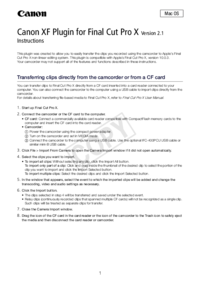











 (81 pages)
(81 pages) (124 pages)
(124 pages) (191 pages)
(191 pages) (195 pages)
(195 pages)
 (91 pages)
(91 pages)







Comments to this Manuals